כיצד לשנות חשבון אמזון בקינדל
Miscellanea / / June 21, 2023
אוסף הספרים העצום של אמזון בחנות המקוונת שלהם והסדרה המוצלחת של ספרי קינדל הם נוסף לקינדל מחובר לחשבון אמזון. עם זאת, אם אתה מבין שהספרים שרכשת היו בחשבון אמזון אחר, הדרך היחידה שבה תוכל להוסיף אותם לקינדל שלך היא לשנות את חשבון אמזון.

במאמר זה, אנו רוצים להראות לך כיצד לשנות את חשבון אמזון בקורא Kindle שלך. השלבים שאנו מזכירים כאן חלים על Kindle, Kindle Paperwhite וקורא Kindle Oasis.
לפני שנגיע לזה, עלינו להיות מודעים למה שקורה כשאתה מסיר את חשבון אמזון הקיים בקורא הקינדל שלך. בואו נתחיל.
קרא גם: כיצד לעדכן את Kindle Reader
מה קורה כשאתה מסיר את חשבון Kindle שלך
זה מה שקורה כשאתה מסיר את חשבון אמזון הקיים שלך מקורא Kindle שלך בזמן שאתה משנה את החשבון.

- כל הספרים שנרכשו בחשבון יוסרו גם מקינדל. עם זאת, שים לב שאתה עדיין יכול לגשת לספרים אלה אם תוסיף שוב את החשבון בקינדל שלך.
- ספרים שנוספו ידנית, אלה שלא נרכשו בחנות קינדל, יישארו במכשיר שלך. עם זאת, התקדמות הקריאה בספרים אלה תתאפס.
- ראינו שכמה הגדרות מכשיר המקושרות לחשבון Kindle שלך אופסו לאחר שהסרנו את החשבון.
- אתה תאבד את כל ההטבות האחרות שהשתמשת בחשבונך, כמו Kindle Unlimited, Prime Reading וכו'.
בקיצור, תאבד את הגישה לכל השירותים המקוונים שחשבון Kindle שלך מציע. אתה יכול להשתמש בקינדל שלך רק כדי לקרוא ספרים שהוספת במצב לא מקוון. אם אתה בסדר עם זה, עבור לסעיף הבא.

לִקְנוֹת
כיצד להסיר את חשבון קינדל שלך
תחילה עליך להסיר או לבטל את הרישום של חשבון Kindle הקיים שלך לפני הוספת חשבון חדש. הנה שלוש דרכים לעשות זאת. אתה יכול לבטל את הרישום ישירות בקינדל שלך, להשתמש באפליקציית אמזון באייפון או באנדרואיד, או להשתמש במחשב או ב-Mac כדי לעשות זאת.
אתה יכול גם לשקול להסיר את חשבון Kindle שלך אם אתה מוכר אותו או נותן אותו לחבר.
1. בטל את הרישום של חשבון אמזון בקינדל שלך
שלב 1: הקש במקום כלשהו על המסך ובחר בחץ הפונה כלפי מטה בחלק העליון ביותר של המסך.
שלב 2: הקש על כל ההגדרות.


שלב 3: הקש על החשבון שלך.
שלב 4: הקש על בטל רישום מכשיר.
פעולה זו תסיר למעשה את החשבון מקורא ה-Kindle שלך.


לחלופין, תוכל גם להסיר את החשבון מקורא הקינדל שלך באמצעות אפליקציית אמזון במכשירי אייפון ואנדרואיד.
2. הסר חשבון קינדל באמצעות אפליקציית אמזון
ודא שנכנסת לחשבון אמזון שברצונך להסיר מהקינדל שלך בסמארטפון שלך. לאחר שתסיים, בצע את השלבים הבאים.
שלב 1: פתח את אפליקציית אמזון במכשיר ה-iOS או האנדרואיד שלך. הקש על סמל התפריט בצורת המבורגר בסרגל התחתון. הקש על חשבון.
שלב 2: הקש על 'תוכן והתקנים'.


שלב 3: הקש על התקנים.
שלב 4: הקש על קינדל.


שלב 5: בחר את הקינדל שממנו ברצונך להסיר את החשבון.
שלב6: הקש על בטל הרשמה.
לאחר שתשלים את השלבים לעיל, החשבון יוסר ממכשיר ה- Kindle שנבחר.


אתה יכול גם להשתמש באתר אמזון כדי להסיר את החשבון מקורא הקינדל שלך.
3. הסר את חשבון קינדל ב-PC או Mac
שלב 1: פתח את אמזון בדפדפן אינטרנט במחשב האישי או ב-Mac. ודא שנכנסת לחשבון שברצונך להסיר מהקינדל שלך.
שלב2: לחץ על התפריט הנפתח של שם המשתמש שלך. לחץ על 'נהל את התוכן וההתקנים שלך'.

שלב 3: לחץ על התקנים.
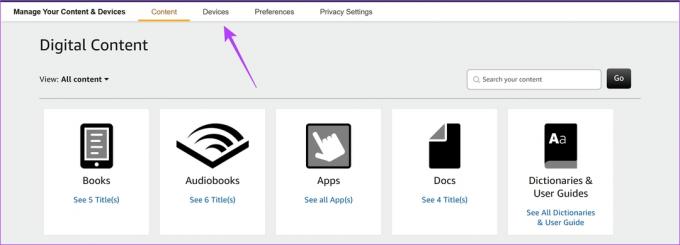
שלב 4: לחץ על קינדל.
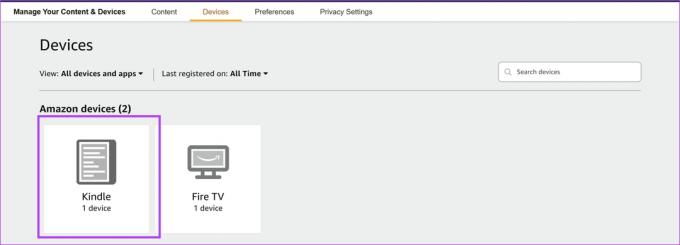
שלב 5: בחר את מכשיר הקינדל שממנו ברצונך להסיר את החשבון.
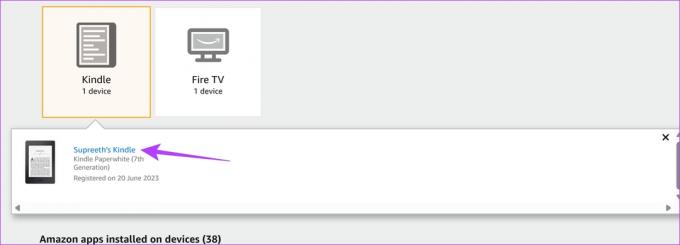
שלב 6: לחץ על בטל הרשמה. פעולה זו תסיר את החשבון מקורא ה-Kindle שלך.

אלה כל הדרכים שבהן אתה יכול להסיר חשבון מקורא הקינדל שלך. לאחר מכן, הבה נבחן כיצד להוסיף חשבון חדש לקורא Kindle שלך.
כיצד להוסיף חשבון חדש בקינדל
כדי לשנות את חשבון אמזון בקורא Kindle שלך, עליך להוסיף חשבון חדש לאחר שתסיר את החשבון הקיים. עם זאת, בניגוד להסרת החשבון, אתה יכול להוסיף חשבון חדש לקורא הקינדל שלך רק בקורא עצמו ולא דרך אפליקציית Amazon לנייד או האינטרנט.
שלב 1: הקש במקום כלשהו על המסך ובחר בחץ הפונה כלפי מטה בחלק העליון ביותר של המסך.
שלב 2: הקש על כל ההגדרות.


שלב 3: הקש על החשבון שלך.
שלב 4: תראה שתי אפשרויות - להוסיף חשבון קיים או ליצור חשבון חדש. בחר באפשרות הרלוונטית והזן את האישורים הדרושים.
אם ברצונך ליצור חשבון חדש, אנו ממליצים להשתמש באפליקציית אמזון בנייד או במחשב. הקלדת כל הפרטים לחשבון חדש היא תהליך מסורבל בחשבון אמזון שלך.


זה כל מה שאתה צריך לדעת כיצד לשנות את חשבון אמזון בקורא הקינדל שלך. עם זאת, אם יש לך שאלות נוספות, עיין בסעיף השאלות הנפוצות למטה.
שאלות נפוצות בחשבון אמזון בקינדל
לא. אינך יכול להוסיף מספר חשבונות לקורא ה-Kindle שלך.
לא. אינך יכול להוסיף פרופיל בקינדל. עם זאת, אתה יכול להוסיף פרופיל ילד עבור בקרת הורים בקינדל.
כן. אתה צריך חיבור לאינטרנט כדי להסיר חשבון בקינדל.
החלף חשבונות ב-Kindle Reader
אנו מקווים שמאמר זה יעזור לך לשנות את חשבון אמזון שלך לקורא קינדל. עם זאת, אנו מקווים שאמזון תוסיף תמיכה לשימוש במספר חשבונות בקורא Kindle, כמובן עם הגנות סיסמאות הכרחיות.
עודכן לאחרונה ב-20 ביוני, 2023
המאמר לעיל עשוי להכיל קישורי שותפים שעוזרים לתמוך ב-Guiding Tech. עם זאת, זה לא משפיע על שלמות העריכה שלנו. התוכן נשאר חסר פניות ואותנטי.


![Microsoft Word הפסיק לעבוד [נפתר]](/f/c6aa2a62bcccf8f93f610c3f98466da2.png?width=288&height=384)
